Überprüfen wir den neuen SCCM Log Viewer in SCCM namens Onetrace. Schauen wir uns auch an, ob es CMTrace ersetzen kann. Erfahren Sie mehr über die Benutzererfahrung von Onetrace? Sie werden in diesem Beitrag sehen. Weitere Details zu SCCM Onetrace finden Sie im folgenden Abschnitt.
TL;DR
Einführung
Microsoft hat mit der Produktionsversion SCCM 1906 ein neues Log-Reader-Tool für SCCM-Administratoren angekündigt. Dieses OneTrace-Tool befindet sich noch in der Entwicklung; aus diesem Grund wird dieses Tool als Vorschauversion mit SCCM 1906 veröffentlicht.
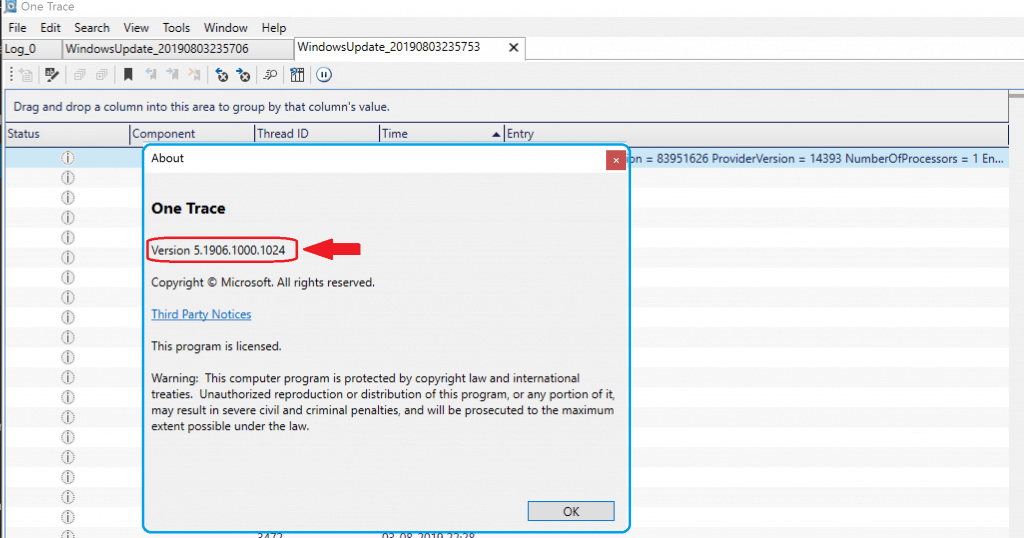
Microsoft behauptet, dass die Leistung von OneTrace besser ist als CMTrace. Es gibt Leistungsverbesserungen und moderne GUI-Funktionen mit dem neuen OneTrace Log Reader-Tool. Lassen Sie uns in den folgenden Abschnitten näher darauf eingehen.
Abonnieren Sie diesen Blog per E-Mail
OneTrace ist DERZEIT KEIN eigenständiges Tool wie CMTrace. Sie müssen das Support Center Toolset installieren, um Zugriff auf OneTrace zu erhalten.
Wie installiere ich SCCM OneTrace?
Wie oben erwähnt, ist das SCCM OneTrace-Tool kein eigenständiges Tool wie CMTrace. Aber es kann in Zukunft ein unabhängiges Werkzeug werden. Ich mag es nicht, MSI zu installieren, um Zugriff auf einen Protokolldateileser wie Onetrace zu erhalten.
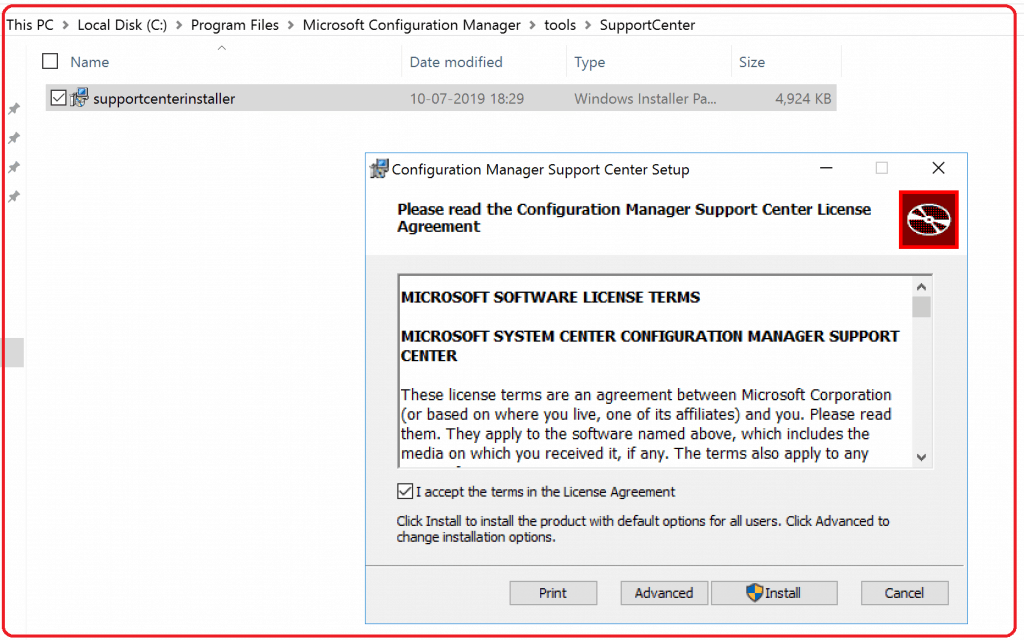
Sie können die OneTrace-Quelldateien vom Site-Server „C:\Programme\Microsoft Configuration Manager\Tools\SupportCenter/supportcenterinstaller.msi.“
HINWEIS! – Voraussetzung für Support Center OneTrace ist .NET Framework Version 4.6 oder höher.
Gehen wir den Installationsassistenten durch und wählen alle Standardoptionen aus, um das Support Center Tool Kit zu installieren.
Wenn Sie mehr über die anderen Tools im SCCM Support Center Tool Kit erfahren möchten, lesen Sie meinen vorherigen Beitrag „SCCM Troubleshooting Tool -Support Center ConfigMgrSupportCenter.exe.“
Starten Sie SCCM Support Center OneTrace
Die obige MSI-Installation erstellt vier Verknüpfungen im Startmenü. Und die Verknüpfung für OneTrace-Tool ist „Support Center OneTrace (Vorschau).“. Versuchen Sie, es zu starten und zu genießen!
Wenn Sie das oben genannte MSI mit den Standardeinstellungen installieren, sind die EXE-Dateien im folgenden Ordner verfügbar „C:\Program Dateien (x86)\Configuration Manager-Supportcenter.“
Kasse die EXEes genannt:
- CMLogViewer.exe (dies ist die alte und nicht verwirrt. Ich habe dieses Tool im Videobeitrag hier erklärt)
- CMPowerLogViewer.exe (SCCM OneTrace tool preview Version veröffentlicht mit SCCM 1906)
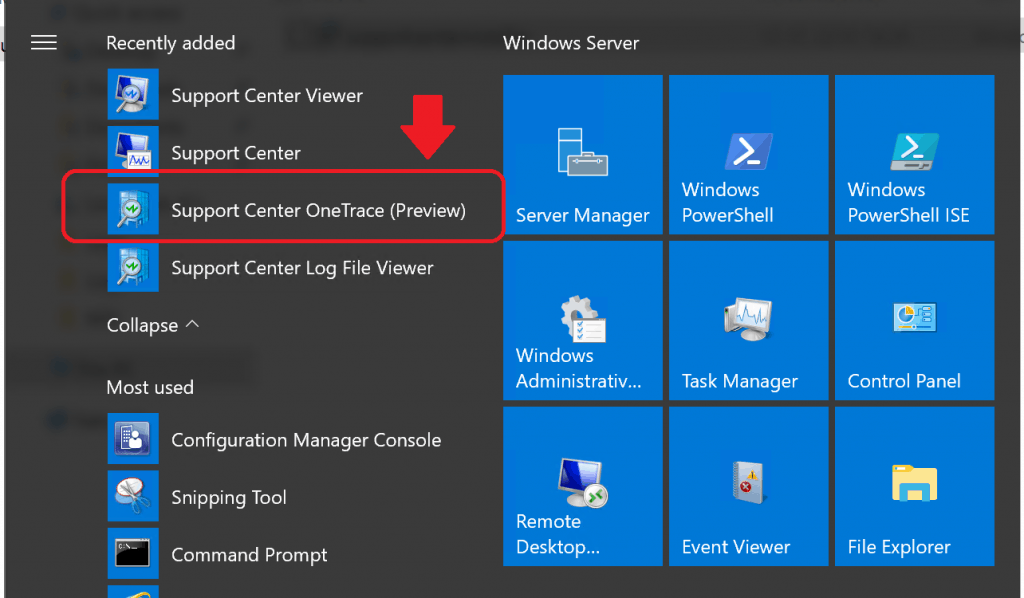
OneTrace Log Reader – Float Option
Eine der aufregenden Funktionen, die mir im SCCM Support Center OneTrace Log File Reader aufgefallen sind, ist die Flexibilität, die es mit der modernen Benutzeroberfläche bietet. Sie können die folgenden Schritte ausführen, um die OneTrace Float-Ansicht zu erhalten:
- Öffnen Sie OneTrace Log Reader
- Klicken Sie auf Datei – In NEUEM TAB öffnen
- Klicken Sie nach dem Öffnen der Protokolldatei mit der rechten Maustaste auf das Fenster Protokolldatei und wählen Sie die Option Float, um die Protokolldatei auf der gesamten OneTrace-Benutzeroberfläche zu verschieben!!
HINWEIS1 – Es kann einige Zeit dauern, bis Sie alle diese Optionen durchlaufen und gut verstanden haben. Für mich fühlte es sich an wie ein moderner Browser (Edge, Chrome usw..) UI mit close all, Close all but this, Float tabs Optionen! Ja, es gibt ein bisschen Lernkurve. Aber für SCCM-Administratoren ist es einfach 🙂
HINWEIS 2 – Wenn Sie mit der rechten Maustaste auf ein einzelnes Protokoll klicken (log1 wie Sie unten sehen können), erhalten Sie als Registerkartendokument die Standardansicht der Protokolldateien.
Das perfekte Beispiel für Flexibilität mit moderner Benutzeroberfläche ist FLOAT Option. Wie Sie im Bild unten sehen können, gibt es 6 Protokolldateien (siehe unten im Screenshot) Option. Ich kann jedes Fenster ganz einfach an meine Bedürfnisse anpassen. Es ist super nützlich.
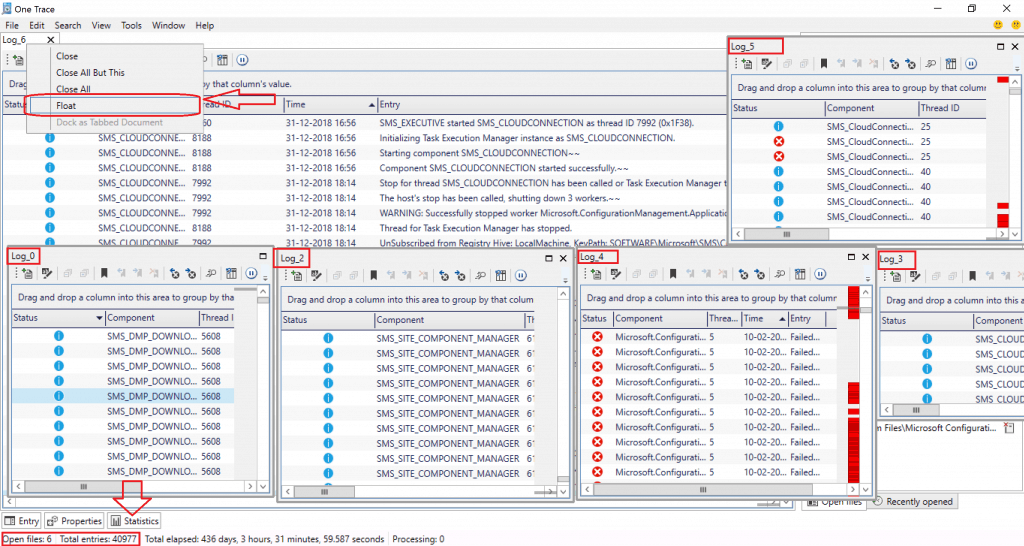
+ Neue Protokolloption öffnen
Neue Protokolloption öffnen im OneTrace-Protokoll gibt Ihnen die Möglichkeit, mehrere Protokolle auf derselben Registerkarte zu öffnen. Diese Option neues Protokoll öffnen ist in vielen SCCM-Szenarien zur Fehlerbehebung in Echtzeit nützlich.
Wie Sie im folgenden Bild sehen können (rechte Seite – Registerkarte Dateien öffnen), sind sechs (6) Protokolldateien auf einer Registerkarte geöffnet.
Sie können die verschiedenen Protokolldateien mit allen verfügbaren Spaltenoptionen filtern. Im folgenden Bild habe ich nach „Zeit“ gefiltert.“ Sie können auch die Komponentennamen wie unten erwähnt sehen:
- SCCMGraph
- OwinHost
- Microsoft.Konfigurationsmanager.AdminService
Wenn Sie auf einen bestimmten Protokolleintrag klicken, haben Sie zahlreiche Verwaltungsoptionen wie:
- Protokolltext kopieren
- Unformatierten Protokolleintrag kopieren
- Spalten
- Schnellfiltereintrag
- Protokolleintrag kommentieren
- Ausgewählten Protokolleintrag löschen
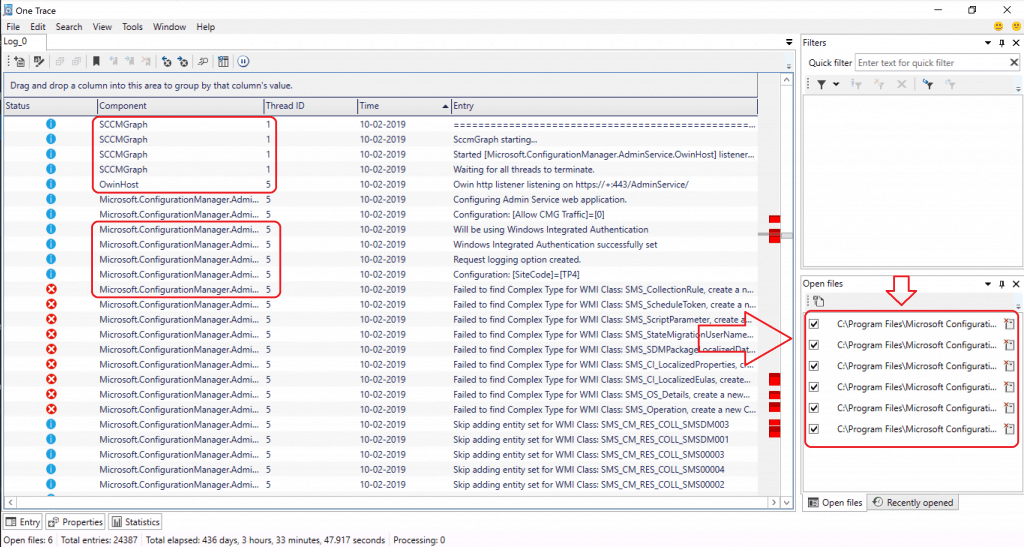
OneTrace Log File Window Options
Im Folgenden sind einige der nützlichen Optionen aufgeführt, die in der Version SCCM Onetrace log file reader (Vorschau) verfügbar sind.
- Datei öffnen
- Hinweise umschalten
- Eintrag mit Lesezeichen versehen
- Vorheriger Fehler
- Nächster Fehler
- Eintrag suchen
- Spalten zurücksetzen
- Pause
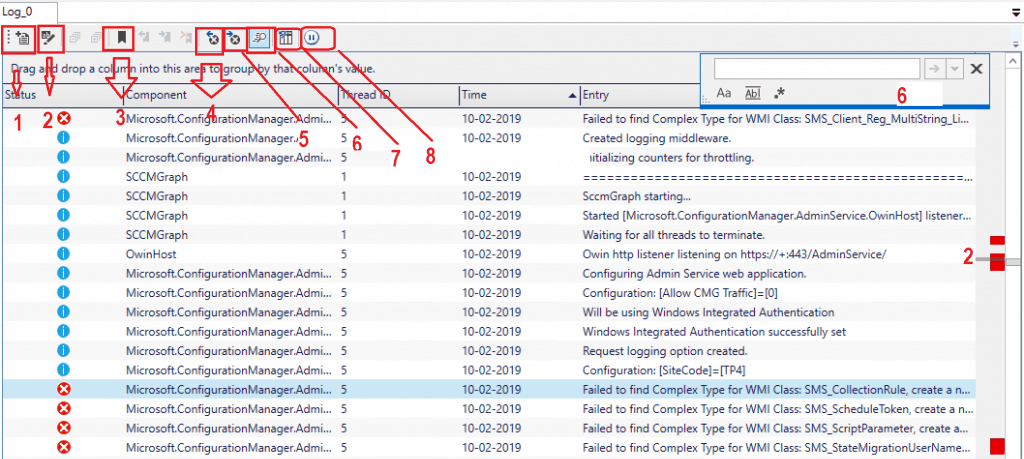
Wie wird OneTrace auf einem Windows-Gerät bereitgestellt?
Nun, das ist eine gute Frage. Sie müssen die neueste Version von supportcenterinstaller bereitstellen.msi über SCCM auf alle Windows-Geräte.
- Verwenden Sie die folgende Befehlszeile „msiexec /i „supportcenterinstaller.klicken Sie auf “ / q“, um die App mit dem Namen Support Center zu installieren.
- Verwenden Sie den folgenden Befehl, um die App zu deinstallieren – msiexec /x {152D3CA3-8C5E-43BF-BFEB-4CF5B8B092F6} /q
- Der Produktcode der Support Center-Version mit SCCM 1906 lautet: {152D3CA3-8C5E-43BF-BFEB-4CF5B8B092F6}
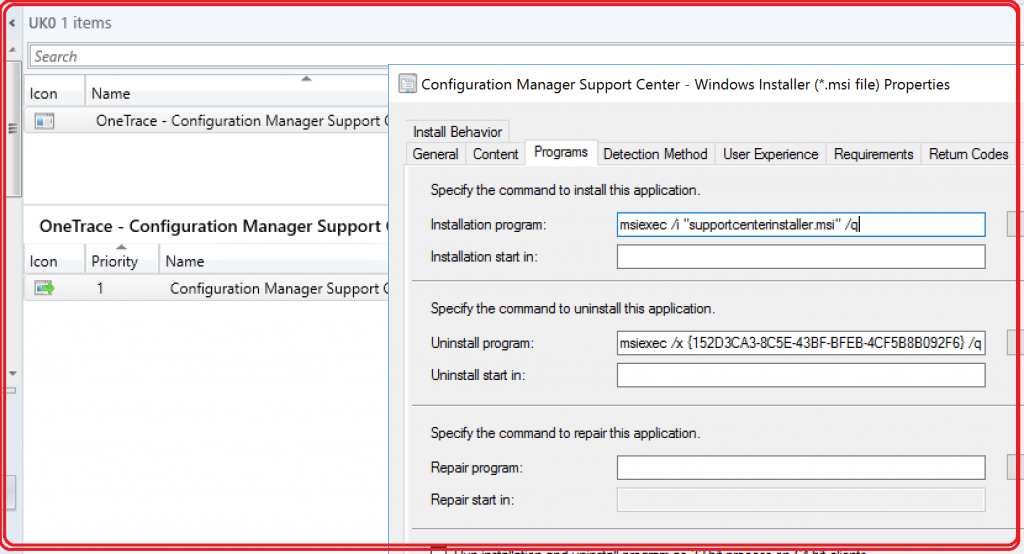
HINWEIS! – SCCM Support Center OneTrace funktioniert mit dieser Vorschauversion nicht ohne alle abhängigen Dateien im Installationsordner. Im Gegensatz zu CMTrace ist OneTrace KEIN eigenständiges EXE-Tool.
CMTrace durch OneTrace ersetzen?
Kann ich CMTrace durch OneTrace ersetzen? Ich glaube nicht. Weil:
- OneTrace ist in der Vorschau, also noch in der Entwicklung
- OneTrace ist keine eigenständige EXE wie CMTrace. Sie können die OneTrace nicht einfach kopieren.exe zu einer Maschine und starten Sie es. Sie müssen nicht alle abhängigen Dateien haben, um zu funktionieren.
- OneTrace wird in WinPE-Szenarien noch nicht unterstützt (aufgrund der WPF-Abhängigkeit).